Google Chrome を使ってパソコンでネット検索をしたあとに、ウェブの検索履歴(最近閉じたタブ)を残さないように履歴を削除する方法を紹介します。(Google Chrome)
特に、共有のパソコンを使用後には検索履歴を消す(残さない)ようにしましょう。
閲覧履歴データの削除画面を表示させるショートカットキー
Windows:Shift + Ctrl + Delete
Mac:Shift + ⌘ + Delete
「閲覧履歴データの削除」画面から「データを削除」をクリックまたはEnterキー
最近閉じたタブを再表示させたい場合には「Google Chrome 閉じたばかりのサイトを再度開く方法」の記事を参考にしてください。。
Google Chrome 検索履歴を削除する Win/Mac
検索履歴を表示させて確認する
検索履歴を削除をする前に履歴が残っているか確認してみましょう。
検索履歴の一覧を表示させるにはキーボードのショートカットキーを使うと簡単です。
Google Chrome が起動した状態で
Windows : Ctrl + H
Ctrlキーを押しながら H キーを押します。
Mac : ⌘ + Y
⌘ キーを押しながら Y キーを押します。
検索履歴の一覧(閲覧履歴データ)が表示されました。
下図のよに、検索履歴が残っているので削除しましょう。
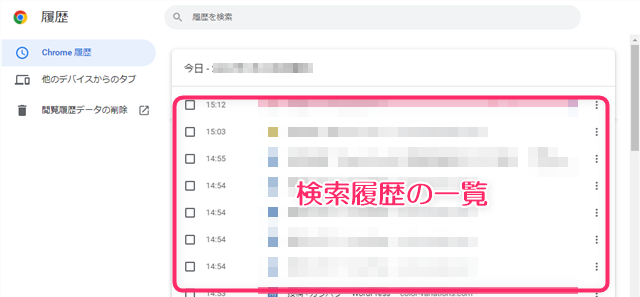
Chrome の検索履歴を削除する
閲覧履歴データの削除画面を表示させる
「閲覧履歴データの削除」画面をキーボードのショートカットキーを使って表示させます。
Windows:Shift + Ctrl + Delete
Mac:Shift + ⌘ + Delete
ショートカットキーを実行すると「閲覧履歴データの削除」が表示されます。
閲覧履歴データの削除項目を指定する
「基本設定」「詳細設定」のタブで削除する項目にチェックを入れ選択します。
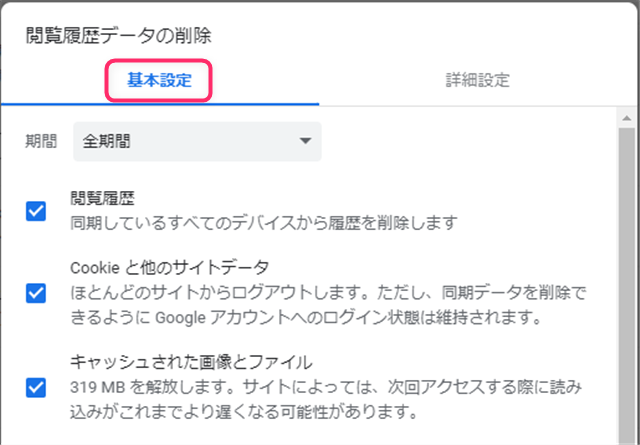
- 期間
- 閲覧履歴
- Cookieと他のサイトデータ
- キャッシュされた画像とファイル
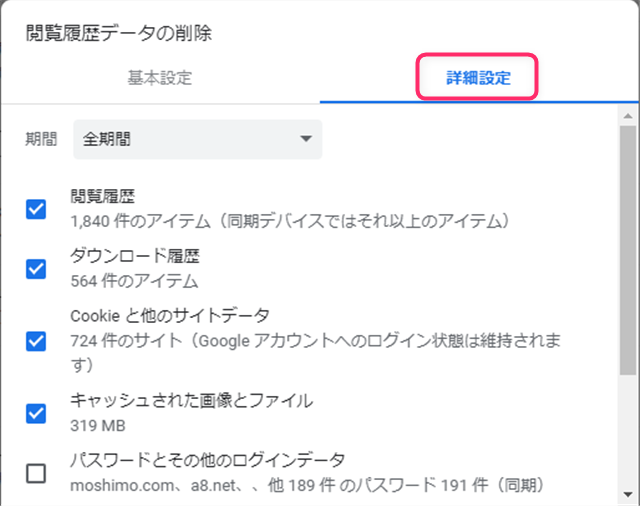
- 期間
- ダウンロード履歴
- Cookieと他のサイトデータ
- キャッシュされた画像とファイル
- パスワードとその他のログインデータ
- 自動入力フォームのデータ
- サイトの設定
- ホストされているアプリデータ
「閲覧履歴データの削除」画面で選択した項目は入力結果として残り、次回から選択された状態で表示されます。
検索履歴を削除する
削除の期間や閲覧履歴など必要な項目にチェックを入れた後に「データを削除」のボタンをクリックすると検索履歴の削除が完了します。
※Google Chrome のバージョンにもよりますがEnterキーのみで削除できます。
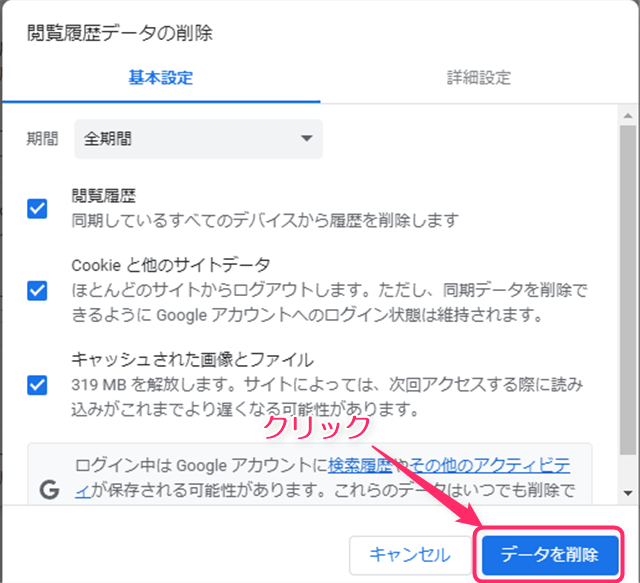
検索履歴の削除を確認する
検索履歴の削除ができているのか確認してみましょう。
ショートカットキーを使って検索履歴の一覧を表示させ確認しましょう。
Google Chrome が起動した状態で
Windows : Ctrl + H
Ctrlキーを押しながら H キーを押します。
Mac : ⌘ + Y
⌘ キーを押しながら Y キーを押します。
検索履歴は削除されています。
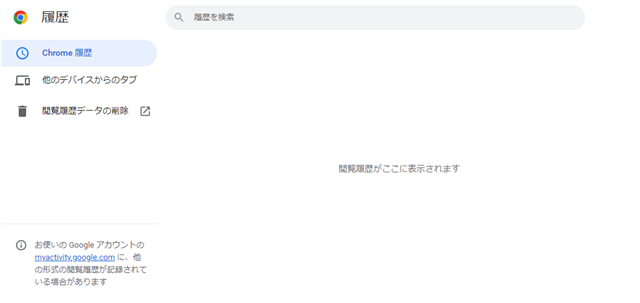
検索履歴の削除はショートカットキーを使う
個人専用のパソコンならあまり気にしませんが、社内にある共有のパソコンだと検索履歴を残すことはあまり良くありません。
使用後のパソコンは次に使う人に検索閲覧履歴を調べられると、どのサイトを閲覧していたのかがわかってしまいます。
怪しいサイトを閲覧していなくても、どんな内容のサイトの検索をしているのかが他人にわかるのは少し恥ずかしいですよね。
この記事内で紹介しているショートカットキーの操作を行えば、簡単に検索履歴の消去ができますので覚えて活用しましょう。
最初の一回目に削除する項目を決めておけば、次回からその項目が選択された状態なので次回からはキーボードショートカットを実行し「データ削除」をクリックすれば閲覧履歴を消すことができます。
閲覧履歴データの削除画面を表示させるショートカットキー
Windows:Shift + Ctrl + Delete
Mac:Shift + ⌘ + Delete
「閲覧履歴データの削除」画面から「データを削除」をクリックまたはEnterキー
以上、【Google Chrome】検索履歴(最近閉じたタブ)を簡単に削除する方法 の紹介記事でした。



コメント